Piezīme.: Šis raksts ir novecojis, un tas drīzumā tiks izņemts. Lai novērstu kļūdu “Lapa nav atrasta”, mēs noņemat mums zināmās saites. Ja esat izveidojis saites uz šo lapu, lūdzu, noņemiet tās, un kopā mēs uzturēsim tīmekli savienotu.
Ja veidojat veidnes, lai citi tās varētu izmantot prezentācijām, varat aizstāt vietturi noklusējuma tekstu, pievienojot pielāgotu uzvednes tekstu. Pielāgots uzvednes teksts var aprakstīt vai norādīt informāciju, kuru vēlaties, lai jūsu veidnes lietotāji ievietotu teksta vietturos.
Teksta viettura un pielāgota uzvednes teksta pievienošana
Veidojot veidni, iespējams, vēlēsities pievienot teksta vietturi, kas nav iekļauts izkārtojuma standarta teksta vietturos. Lai to izdarītu, pievienojiet jauno teksta vietturi un pēc tam pievienojiet pielāgotu uzvednes tekstu.
-
Cilnes Skats grupā Šablona skati noklikšķiniet uz Slaidu šablons.
-
Kreisajā rūtī, kurā atrodas slaidu šabloni un izkārtojumi, noklikšķiniet uz izkārtojuma, kuram vēlaties pievienot teksta vietturi un pielāgotu uzvedni.
-
Cilnes Slaidu šablons grupā Šablona izkārtojums noklikšķiniet uz Ievietot vietturi un pēc tam noklikšķiniet uz Teksts.
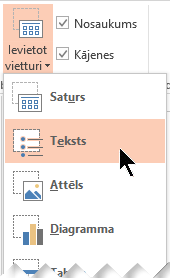
-
Galvenajās rūts maināmajā slaidu izkārtojumā noklikšķiniet un velciet, lai uzzīmētu teksta vietturi.
-
Iezīmējiet vietturī esošo noklusējuma tekstu un pēc tam aizstājiet to ar savu pielāgoto uzvednes tekstu.
-
Pārejiet uz cilni Sākums, lai formatētu uzvednes tekstu.
Kad teksts ir atlasīts, varat mainīt fontu vai fonta izmēru. Ja pirms pielāgotā uzvednes teksta tiek parādīta nevajadzīga aizzīme, grupā Rindkopa noklikšķiniet uz lejupvērstās bultiņas blakus Aizzīmes un pēc tam noklikšķiniet uz Nav.
-
Atgriezieties cilnē Slaidu šablons un grupā Aizvērt atlasiet Aizvērt šablona skatu.
Normālskatā varat skatīt jauno uzvednes tekstu, atverot slaidu un lietojot tikko rediģēto izkārtojuma tipu.
Pielāgota uzvednes teksta pievienošana teksta vietturiem standarta izkārtojumos
Iepriekš izveidotos standarta izkārtojumos ir vietturi ar noklusējuma tekstu, piemēram, Noklikšķiniet, lai rediģētu šablona virsraksta stilu vai Noklikšķiniet, lai pievienotu apakšvirsraksta stilu. Lai pielāgotu tekstu, rīkojieties šādi:
-
Slaidu šablona skatā noklikšķiniet uz noklusējuma teksta viettura un pēc tam aizstājiet esošo tekstu ar savu pielāgoto uzvednes tekstu.
-
Pārejiet uz cilni Sākums, lai formatētu uzvednes tekstu.
Kad teksts ir atlasīts, varat mainīt fontu vai fonta izmēru. Ja pirms pielāgotā uzvednes teksta tiek parādīta nevajadzīga aizzīme, grupā Rindkopa noklikšķiniet uz lejupvērstās bultiņas blakus Aizzīmes un pēc tam noklikšķiniet uz Nav.
-
Atgriezieties cilnē Slaidu šablons un grupā Aizvērt atlasiet Aizvērt šablona skatu.
Normālskatā varat skatīt jauno uzvednes tekstu, atverot slaidu un lietojot tikko rediģēto izkārtojuma tipu.
Pārskats par pielāgotiem uzvednes tekstiem
Ja veidojat veidnes, lai citi tās varētu izmantot prezentācijām, varat pārrakstīt vietturi noklusējuma tekstu, pievienojot pielāgotu uzvednes tekstu. Pielāgots uzvednes teksts var aprakstīt vai norādīt informāciju, kuru vēlaties, lai jūsu veidnes lietotāji ievietotu teksta vietturos.
Piezīmes.: Teksta viettura un tekstlodziņa izmantošana slaidu šablona skatā ir atšķirīga.
-
Ja vēlaties, lai jūsu veidnes lietotāji vietturos ievada noteikta veida informāciju, slaidu šablona skatā pievienojiet teksta vietturi. Kad lietotājs sāk drukāt, teksta viettura pielāgotais uzvednes teksts pazūd.
-
Ja vēlaties, lai jūsu veidnē būtu pastāvīgs un nerediģējams teksts, slaidu šablona skatā vietturu pievienošana vai noņemšana slaida izkārtojumā .
-
Ja pievienosit tekstlodziņu normālskatā, tekstu varēs rediģēt ikviens.
Tālāk parādītajā sertifikāta veidnē autors ir izveidojis uzvednes, kas norāda lietotājiem ievadīt konkrētu informāciju, piemēram, Šeit ievadiet spēlētāja vārdu un uzvārdu, Šeit ievadiet trenera vārdu un uzvārdu, Šeit ievadiet ceremonijas datumu un gadu.

Jebkura futbola komanda var izmantot šo sasniegumu sertifikāta veidni, vienkārši pielāgojot vietturu tekstu. Pielāgotajā uzvednes tekstā ir sniegti norādījumi par ievadāmās informācijas veidu.
Svarīgi!: Ja lietojat izkārtojums vienā vai vairākos prezentācijas slaidos un pēc tam dodaties atpakaļ un izkārtojumā maināt vai pievienojat savu pielāgoto uzvednes tekstu, slaidiem atkārtoti jāpiemēro izkārtojums. Papildinformāciju skatiet rakstā Slaida izkārtojuma rediģēšana un atkārtota lietošana.










